Odin là gì?
Odin là một phần mềm tiện ích do Samsung phát triển dựa trên Windows để tự động hóa quá trình flash firmware cho các thiết bị hoạt động trên hệ điều hành Android của Samsung. Đây là một phần mềm được sử dụng để Flash recovery, ROM gốc, root,....
Odin chỉ được sử dụng trong nội bộ Samsung và các trung tâm sửa chữa thiết bị đã được phê duyệt, không dành cho người dùng. Thế nhưng, những phiên bản của Odin đã được đăng lên các trang web, “rò rỉ” trên mạng Internet ở các diễn đàn người dùng. Điều này đã làm cho một số người dùng có thể tự sửa chữa hoặc tùy chỉnh thiết bị.
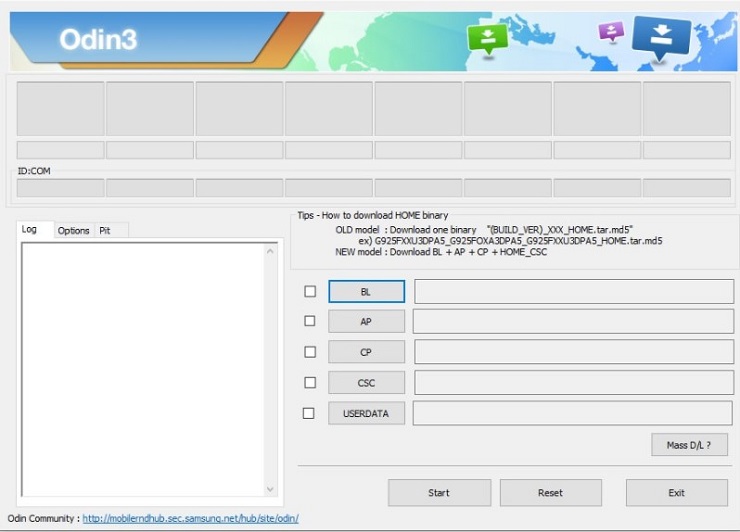
Tuy nhiên, một điều quan trọng cần lưu ý khi người dùng sử dụng phầm mềm này đó chính là tránh tải nhầm file firmware hoặc quá trình flash bị gián đoạn. Điều này sẽ khiến cho thiết bị của bạn không thể khởi động lại.
Nếu bạn là người dùng và sử dụng phần mềm Odin này sẽ mất hiệu lực bảo hành tại Samsung và việc đang Flash ROM mới vào điện thoại có thể dẫn đến tình trạng mất hết dữ liệu và ứng dụng.
Cách sử dụng Odin để Flash firmware, ROM cho các thiết bị Samsung
Để sử dụng Odin với mục đích Flash firmware, ROM cho điện thoại Samsung thì bạn hãy thực hiện theo các bước dưới đây nhé!
Bước 1: Bạn hãy sao lữu tất cả các dữ liệu trên thiết bị như ảnh, video, tin nhắn, danh bạ,...) để tránh mất hết các dữ liệu khi sử dụng Odin.
Bước 2: Tiến hành giải nén file Rom (zip, rar)
Bước 3: Cài đặt driver trên thiết bị Samsung của bạn tại đây.
Bước 4: Tìm phiên bản Odin phù hợp và tải về thiết bị của bạn. Dưới đây là 6 phiên bản Odin mới nhất:
- Odin 3.12.7
- Odin 3.13.1
- Odin 3.13.2 / AFH / Onedrive
- Odin 3.13.3 / AFH / Onedrive / Gdrive2
- Odin3 - v3.14.1 / AFH / Onedrive / Gdrive2
- Odin3 - v3.14.4 / AFH / Onedrive / Gdrive2
Bước 5: Sau khi tải phiên bản phù hợp với thiết bị thì bạn hãy giải nén file vừa tải về
Bước 6: Tiến hành chạy file Odinv3.14.4.exe
Bước 7: Đưa điện thoại về chế độ Download Mode. Dưới đây là một số cách đưa thiết bị của bạn về chế độ Download Mode phụ thuộc vào các phiên bản đời máy và cấu trúc thiết kế của máy:
- Cách 1: Với các thiết bị đang còn bím Bixby như Note 9 thì bạn nhấn giữ đồng thời 2 phím tăng giảm âm lượng và Bixby, đồng thời kết nối với máy tính qua cáp USB.
- Cách 2: Nhấn giữ đồng thời 3 phím nguồn, giảm âm lượng và Bixby
- Cách 3: Nhấn giữ đồng thời 3 phím nguồn, giảm âm lượng và tăng âm lượng
- Cách 4: Nhấn giữ đồng thời 2 phím tăng âm lượng, giảm âm lượng và kết nối thiết bị với máy tính.
- Cách 5: Nhấn giữ đồng thời 3 phím Home, nguồn, giảm âm lượng, nếu yêu cầu thì bấm tiếp nút tăng âm lượng
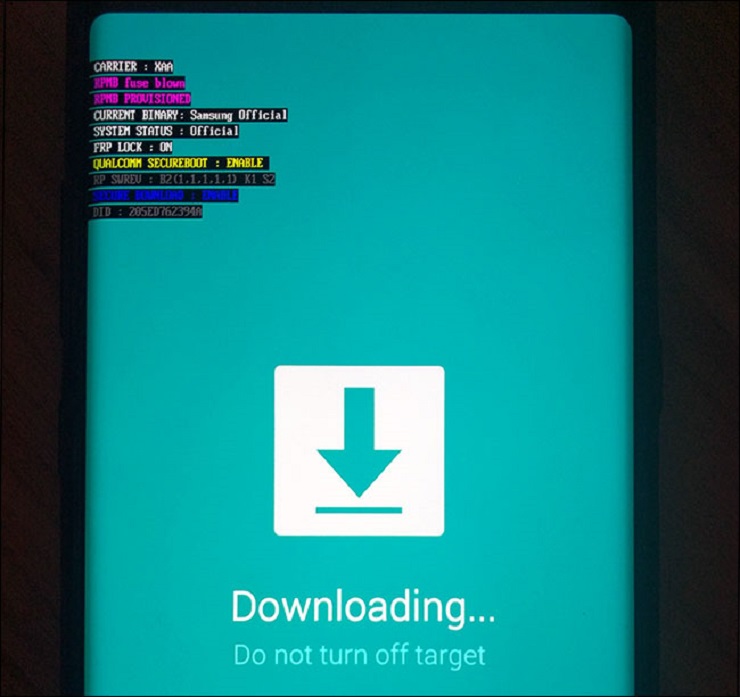
Bước 8: Bạn hãy kết nối thiết bị với máy tính
Bước 9: Trong file Odin có tất cả 4 file, vì vậy bạn cần chọn file để phục vụ cho nhu cầu của mình. Đối với Flash ROM gốc đầy đủ thì bạn chọn như sau:
- BL: file bootloader
- AP (viết tắt của Android partition): file hệ điều hành chính.
- CP: phần mềm modem.
- CSC (viết tắt của Consumer software customization): một phân vùng phụ cho dữ liệu vùng và mạng di động.
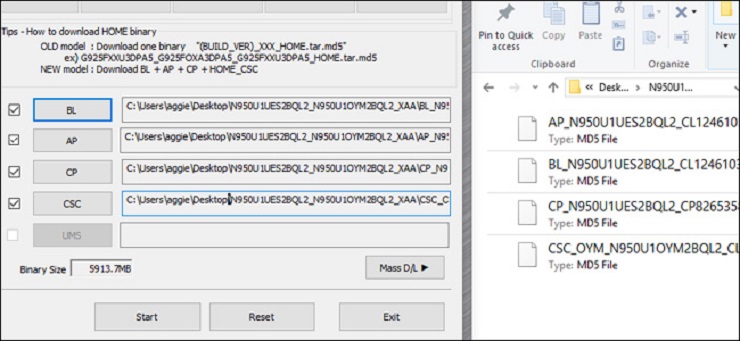
Ở bước này, lựa chọn của bạn sẽ phụ thuộc vào nhu cầu sử dụng có thể kể đến như bootloader mới, flash ROM stock, file modem,....
Bước 10: Sau khi đã thực hiện các thao tác thì bạn hãy chọn Start để bắt đầu quá trình flash. Quá trình có thể mất nhiều thời gian để thực hiện chuyển tất cả dữ liệu. Lúc này, bạn sẽ thấy file flash trên trường Log hoặc Message và thanh tiến trình hiển thị gần khu vực ID:com. Bạn đợi đến khi trên màn hình hiển thị PASS và khởi động lại thiết bị thì bạn đã hoàn tất quá trình Flash rồi nhé!
Như vậy, bài viết trên Di Dong Han đã hướng dẫn chi tiết cách sử dụng Odin trên điện thoại Samsung để Flash Rom Full. Hy vọng rằng những thông tin này sẽ hữu ích với bạn khi tìm hiểu và giúp bạn Flash thành công nhé!

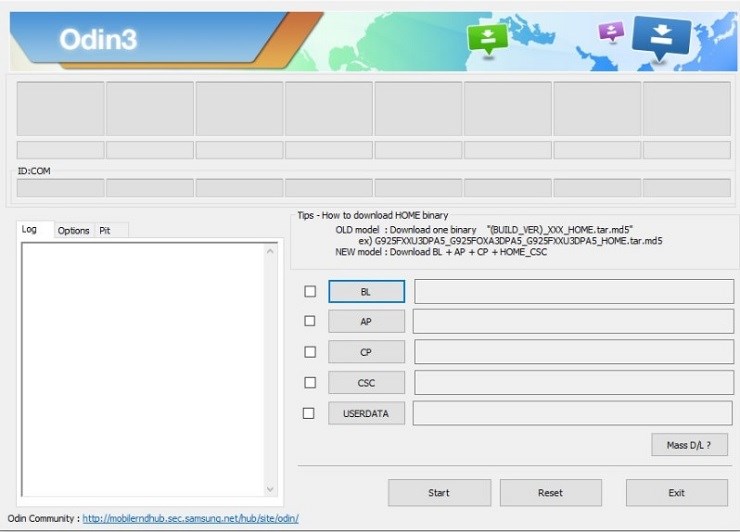

























Bình luận